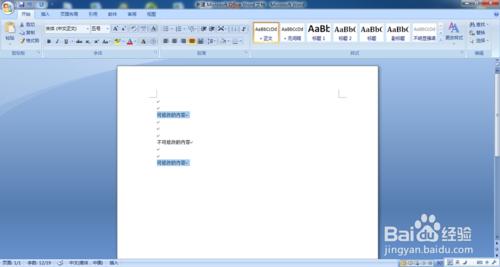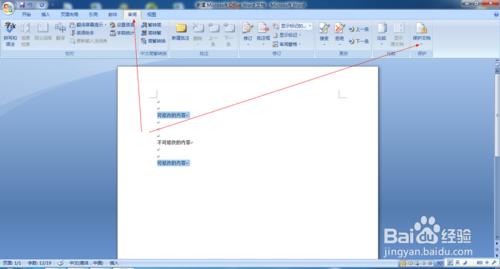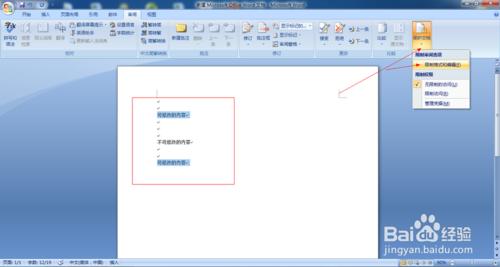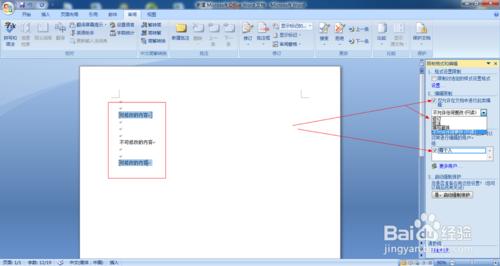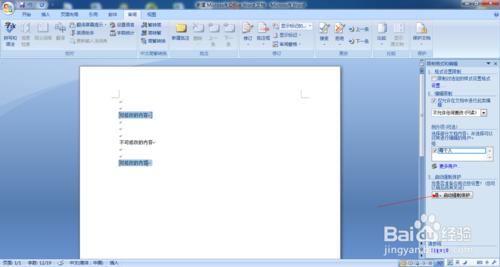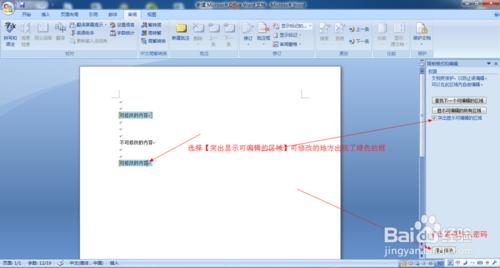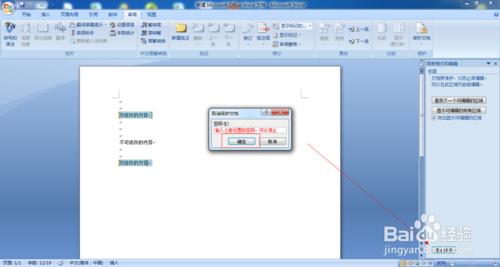我身邊的朋友有時候會遇到一個這樣的情況:剛做完一份word文檔,別的同事打開了,鼠標不太好用不小心把幾個字託串行了……那麼多的字也不怎麼好檢查。我想了個方法,給他搞定了這個問題,下面大家看我怎麼操作。很簡單的。(*^__^*) 嘻嘻
工具/原料
電腦
Word2007
方法/步驟
下面是一個word文檔,把你以後需要更改的文件選中,按【CTRL+鼠標左鍵】選中你以後要修改的文字,確定了以後不修改的文字,不選中。
標題欄鼠標左鍵單擊【審閱】→到工具欄最右邊找到【保護文檔】
鼠標左鍵單擊保護文檔下邊的小箭頭,選擇【限制格式和編輯】
選擇【僅允許在文檔中進行此類編輯】(右邊有個小箭頭鼠標左鍵單擊會出現4種選項,您可以根據您的工作需要進行選擇。我做一次演示選擇的是默認項【不允許任何更改(只讀)】)→選擇【例外項】每個人(您也可以根據自己的工作需要而選擇下邊的更多用戶)
選擇【是,啟動強制保護】然後輸入密碼點確定。
選擇【突出顯示可編輯的區域】,可編輯的區域就會被2個綠色的括號括起來,你可以進行編輯更改,之前沒有選中的地方是不可以更改。
如果需要修改沒有選擇的地方,就選擇右下角的【停止保護】,然後輸入之前設置的保護密碼,取消保護。
注意事項
建議存2份文檔,1份做保護,1份不做保護
密碼不要太複雜,不然想更改的時候忘記密碼就杯具了